电脑店U盘装系统-自动安装系统功能教程(V3.2智能装机版)
- 格式:doc
- 大小:1.56 MB
- 文档页数:7

电脑店U盘启动盘制作工具V3.1(智能装机版)使用教程前言:当系统坏或想要重新更换系统时,本人是用【电脑店U盘启动盘制作工具V3.1】装系统,只需几步就行了。
下载安装这个工具,先格式化U盘,点“一键制成启动U盘”制作U 盘,然后下载和解压你要的系统iso,并复制那个gho文件到你的U盘gho目录(自己新建)下并命名为dnd.gho,U盘启动时按“一键安装gho到C盘”,就可以直接重装系统了。
也可将解压或提取出来的文件存放到D盘或F盘,启动制作好的U盘,进入如光盘安装系统选项界面时,选择第一项“【01】运行电脑启Win03PE增强版”进入运行在U盘下的电脑店PE装机桌面,先用“分区工具DiskGenius”,将C盘格式化,再运行“电脑店PE一键装机V2.0.0.0”,选取存放的gho文件进行安装,跟利用光盘安装系统一样,一步进行全自动安装系统,如系统备份文件存在,也可用“电脑店PE一键装机V2.0.0.0”进行一键还原,告别繁锁的系统瘫痪无法进入安装系统的问题。
这里补充阐明,在系统正常时,先设置系统第一启项为USB-HDD即U盘启动项,第二启项为CD-ROM即CD光盘启动项,第三启项为USB-CDROM即USB插线刻录机CD光盘启动项,三项预防系统出现问题进行装机。
第一步骤:在制作之前先将U进行选“FTA32”格式化。
格式化方法选两种:第一种方法为:鼠标指向U盘利用右键弹出选取格式化,如下图如第一种方法无法格式化完成,就选第二种方法,如下:第二种方法为:重新分区并格式化,如下操作:下载“一键GHOST v2011.07.01优盘版”,软件大小:11.3MB下载地1:thunder://QUFodHRwOi8vNy5obmR4Mi5jcnNreS5jb20vMjAxMTA3LzFLR18yMDExMDc wMV9VRC5yYXJaWg==下载地2:/1KG_20110701_UD.rar格式化优盘过程文本阐述操作步骤如下:解压“一键GHOST v2011.07.01 优盘版”压缩包→插入优盘→双击运行解压文件夹内的“引导设置”→跳出的目标磁盘选设成所插的优盘→点右下方“分区管理”→选点跳出界面中的“重新分区并格式化”→跳出的选项界面,点选为“USB-HDD模式(单分区)”,并点“按xxxx个扇区对齐(分区位置对齐到闪存块)”→按“下一步”→在跳出的格式化选项界面中文件系统-选设为“FAT32”.卷标更改设名为“GHOST”.→按“确定”→再按“确定”→再按“确定”格式化操作成功完成→关闭完运行的“引导设置”→备免失误.拨出优盘。

一程序安装和启动盘制作
程序安装
1、从电脑店官方网站 下载电脑店U盘启动制作工具V2.0
2、双击setup执行安装程序
安装过程很简单,安装完成后在电脑桌面上可以看见主程序的图标启动制作
1、打开主程序,插入你的U盘/SD卡等可移动设备,在磁盘列表里会自动列出当前电脑中所有的可移动磁盘的盘符、型号、容量等信息。
2、选择你要制作启动的可移动磁盘,启动模式默认USB-HDD即可。
如果想要更改启动后的背景图片可以在继续下一步之前点击按钮选择分辨率为800x600的图片进行保存设置,然后继续下一步即可。
3、点击按钮,程序会提示是否继续,确认所选U盘无重要数据
后点是开始制作:
4、制作过程中不要进行其它操作以免造成制作失败,制作过程中可能会出现短时间的停顿,请耐心等待几秒钟,当提示制作完成时重新插拔U盘即可完成启动U盘的制作。
制作完成后正确设置电脑BIOS即可从U盘启动了。
U盘装系统。
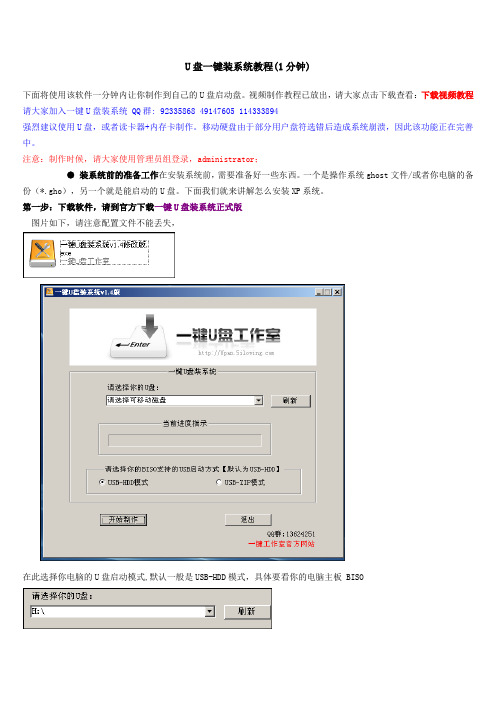
U盘一键装系统教程(1分钟)
下面将使用该软件一分钟内让你制作到自己的U盘启动盘。
视频制作教程已放出,请大家点击下载查看:下载视频教程请大家加入一键U盘装系统 QQ群: 92335868 49147605 114333894
强烈建议使用U盘,或者读卡器+内存卡制作。
移动硬盘由于部分用户盘符选错后造成系统崩溃,因此该功能正在完善中。
注意:制作时候,请大家使用管理员组登录,administrator;
● 装系统前的准备工作在安装系统前,需要准备好一些东西。
一个是操作系统ghost文件/或者你电脑的备份(*.gho),另一个就是能启动的U盘。
下面我们就来讲解怎么安装XP系统。
第一步:下载软件,请到官方下载一键U盘装系统正式版
图片如下,请注意配置文件不能丢失,
在此选择你电脑的U盘启动模式,默认一般是USB-HDD模式,具体要看你的电脑主板 BISO
结束提示你拔下U盘,再重
新插上U盘
等待几十秒钟提示你制作成功
U盘系统制作成功。
然后看下你的U盘,应当里面是空白的,查看U盘属性应当已用空间是4KB
第三步:重新启动计算机,并设置你的U盘为第一启动盘
以往用光盘装系统,必须调整启动项为光驱启动,而现在我们要用U盘装系统,所以要调整为U盘启动。
关于这个,不同电脑不同版本的bios有不同的设置方法,不过都大同小异,目的就是让电脑的第一启动项变为U盘启动。
下面我们
举例几个不同bios的调整方法。
最常见的Phoenix-Award的bios选项,选择USB-HDD即可
dell品牌机的bios调整选项
ThinkPad系列笔记本的BIOS 以下为U盘进入系统后界面。

小白一键重装系统u盘启动教程
小白一键重装系统软件是一款非常好用的电脑重装系统软件,可以用来帮助制作u盘启动重装系统,修复系统故障。
具体是怎么操作的呢?下面给大家演示下详细的小白一键重装系统u盘启动教程。
工具/原料:
系统版本:windows7系统
品牌型号:戴尔灵越16
软件版本:小白一键重装系统+1个8g以上的空白u盘
方法/步骤:
1、先在可联网的电脑上下载安装小白一键重装系统工具打开,插入空白u盘,然后在制作系统模式点击开始制作。
2、选择需要的系统,点击开始制作启动盘。
3、软件开始自行下载系统镜像和驱动等文件,提示制作完成后可先预览电脑主板的启动热键,再拔除u盘退出。
4、插入u盘启动盘进电脑中,开机不断按启动热键进启动界面,选择u盘启动项回车确定进入到第一项pe系统。
5、在pe系统内打开小白装机工具,选择需要安装的系统点击安装到系统盘c盘,安装完成后重启电脑。
6、耐心等待完成后进入新系统桌面即表示u盘启动重装成功。
注意事项:在安装系统之前,先备份好系统盘的相关数据,避免丢失。
关闭电脑的杀毒软件,避免被拦截导致安装失败。
总结:
以上便是详细的小白一键重装系统u盘启动教程,对于电脑小白来说是非常实用的,通过这个方法还能解决修复很多系统故障问题,有需要的小伙伴可参照教程操作。

电脑系统重装的方法电脑系统重装的方法电脑如何重装系统是很多朋友都想学习的,因为经常遇到系统卡顿甚至接近奔溃时,我们往往能想到的是直接进行系统重装,这样子可以从根源上解决各种问题。
下面是店铺为大家整理的电脑系统重装的方法,欢迎参考~U盘安装法第一步、首先下载一个小白一键u盘装系统工具,然后制作成U 盘启动工具,再按照下面的使用教程使用即可2、双击成功下载的小白一键u盘制作工具,并进行自动安装。
3、软件安装完毕双击桌面生成的“小白U盘制作工具”图标打开软件,插入u盘(必须是无重要数据并可直接格式化)后如无需个性设置双击“一键制作”即可,一个完善的u盘工具就制作完毕了。
4、点击“一键制作u盘系统”并确定执行即可。
当u盘工具制作完成后u盘已经具备系统启动及安装功能。
此时我们应该准备一个系统安装文件(分GHOST版本及iso手动原版系统),下面我们以GHOST版本为例进行系统安装操作演示。
5、下载一个系统到电脑双击打开ISO系统文件压缩包将包内.GHO后缀的文件(体积较大的)解压到U盘里面。
如果是电脑装机人员,可以同时添加多个GHO镜像文件到U盘中方便应对客户的不同系统版本需求。
6、GHO系统镜像放到U盘后,接下来即可通过我们的优盘启动工具进入PE系统进行系统的.安装流程了。
U盘装系统安装完整过程开机按F2、或Del 键进入CMOS 设置u盘启动(各类主板不同进入BISO的设置方法可参照“小白u盘制作工具BIOS设置界面图7、选择【01】运行小白系统 Win8PEx64正式版(支持UEFI等主板)就行系统安装,8、进入PE选择“小白一键备份还原工具”9、选择准备好的系统镜像进行系统安装,如果只有一个GHOST 默认即可10、点击确定后u盘安装系统进度条显示接下来会有数次重启,直至进入安装好的系统桌面,此时您的系统安装就大功告成了。
小白一键u盘制作工具让你轻松学会怎么用U 盘装系统,让你不再为系统问题而困扰!下载全文。

铭瑄主板U盘重装系统步骤1. 准备工作在进行铭瑄主板U盘重装系统之前,我们需要确保以下准备工作已经完成:•一台运行正常的电脑:用于制作U盘启动盘和下载系统镜像文件。
•一个符合要求的U盘:至少16GB的容量,空闲并可被格式化。
•目标操作系统镜像文件:根据个人需求选择,可以从官方网站或其他可信渠道下载。
2. 制作U盘启动盘接下来,我们需要制作一个U盘启动盘以便进行系统重装。
请按照以下步骤进行操作:1.插入U盘:将U盘插入电脑的USB接口。
2.格式化U盘:打开电脑上的磁盘管理工具,找到U盘对应的磁盘,并对其进行格式化操作,确保U盘为空白可用状态。
3.下载制作工具:从官方网站或其他可信渠道下载一个U盘制作工具。
常用的工具包括Rufus、Win32 Disk Imager等。
4.启动盘制作:运行制作工具,并按照其界面提示选择U盘与系统镜像文件。
在制作过程中,请确保选择正确的U盘,以免误删其他数据。
3. 设置主板启动顺序在整个重装系统过程中,我们需要设置主板启动顺序,以确保从U盘启动。
请按照以下步骤进行操作:1.重启电脑:点击Windows开始菜单,选择“重启”选项。
2.进入BIOS设置界面:在电脑重新启动的过程中,按照主板生产商的要求,按下相应的按键(通常是Del、F2或F10)进入BIOS设置界面。
3.找到启动选项:在BIOS设置界面中,找到“启动”或“Boot”选项,并进入该菜单。
4.设置启动顺序:在启动选项中,将U盘启动选项移动到第一位。
有些主板还需要禁用Secure Boot等安全选项。
5.保存并退出:保存刚才的设置,并按照BIOS界面的指示,退出设置界面。
4. 重装系统设置完主板启动顺序后,我们可以开始进行系统重装了。
请按照以下步骤进行操作:1.插入U盘启动盘:将制作好的U盘启动盘插入铭瑄主板对应的电脑的USB接口。
2.重启电脑:点击Windows开始菜单,选择“重启”选项。
3.进入U盘启动界面:在电脑重新启动的过程中,它会自动从U盘启动。
u启动u盘装系统教程借助U盘来安装操作系统是一种方便快捷的方法,本文将为大家提供一个500字的U盘装系统教程。
步骤一:准备工作首先需要一台具备制作U盘启动盘功能的电脑和一个容量大于8GB的U盘。
其次需要下载与你要安装的操作系统对应的系统镜像文件,确保操作系统与电脑硬件兼容。
步骤二:制作U盘启动盘将U盘连接到电脑上,然后打开电脑上的制作U盘启动盘的软件。
常用的软件有Rufus、UltraISO等。
选择正确的U盘和系统镜像文件,然后点击开始制作。
步骤三:设置启动项在制作完成后,将U盘插入要安装系统的电脑,并启动电脑。
同时按下电脑开机时显示的按键进入BIOS设置界面,一般是按下F2、Delete或者F12键。
步骤四:设置U盘为首选启动项在BIOS设置界面中,找到引导菜单或者启动选项,将U盘设置为首选启动项。
然后保存设置,并重新启动电脑。
步骤五:开始安装系统重启后,U盘会启动系统安装程序,根据系统安装界面的指引进行操作。
通常需要选择语言、系统版本、安装位置等。
这些选择根据个人需求和硬件配置进行设置。
步骤六:等待安装完成根据不同的操作系统和电脑配置,安装过程可能需要一段时间。
耐心等待直到安装完成。
步骤七:重启电脑安装完成后,电脑会自动重启。
此时可以拔掉U盘,然后按照系统需求进行一些必要的设置,例如设置管理员密码、网络连接等。
通过以上七个步骤,你就可以成功使用U盘来安装操作系统了。
这种方法可以节省安装时间和光盘资源,具有很大的便利性。
在日常使用中,我们也可以将U盘制作成多个系统启动盘,以备不时之需。
希望这个500字的U盘装系统教程能够对大家有所帮助!。
u盘重装系统步骤教程重装系统是指对计算机的操作系统进行重新的安装。
当用户错误操作或遭受病毒、木马程序的破坏,系统中的重要文件就会受损导致错误,甚至崩溃无法启动,因此不得不重新安装。
一些喜爱操作电脑者,在系统运行正常状况下为了对系统进行优化,使系统在最优状态下工作,而进行重装。
重新系统一般有覆盖式重装和全新重装两种。
下面是我收集整理的u盘重装系统步骤教程范文,欢迎借鉴参考。
u盘重装系统步骤教程(一)一、如何选择操作系统对于Windows操作系统来说,大家选择困难主要集中在Windows 7和Windows 10上;至于XP和Win8,一个是老古董一个是过渡产品都不用考虑;喜爱Win7可能更多的是使用习惯,当然优点也有许多,比方美观、稳定、易用等;但是综合多方面来看,Win10的系统表现的确要优于Win7,最明显的感受就是电脑的启动速度,和游戏表现;ps.值得留意的是,2021 年 1 月 14 日之后,Microsoft 将不再为运行Windows 7 的电脑提供安全更新或支持。
那么很明显Win10系统将成为大趋势,所以如何选择大家应当很清晰二、预备工作知道怎样选择系统之后,那么直接进入正题,教大家如何重装电脑系统;说起来重装系统的方法其实有许多种,本文主要讲三种最常用,也是最简洁的方法,所以大家放心阅读首先做好预备工作:一块大于4G的U盘系统ISO文件U盘启动制作软件1、U盘第一项是U盘,建议容量大于4G,因为Windows 10的系统ISO文件是有4G多,所以U盘容量必需要保证能装下整个ISO文件才行;需要留意的是:假如你U盘里有重要文件,记得先转移备份,因为在制作U盘启动过程中会格式化(删除数据)你的U盘;由于我们购置的U盘默认文件系统多半是FAT32,该格式不支持超过4GB的文件传输,所以可以提前将U盘文件系统格式化为NTFS或者exFAT;2、系统ISO文件下载既然是重装系统,那么系统下载这个步骤确定少不了;重要提示:千万不要去一些杂七杂八的网站下载,比方系统之家、系统天堂、win10之家等等,这些网站提供的系统多半经过修改,带有捆绑甚至病毒等;那么剧烈建议大家去”ITellYou”这个网站,下载系统ISO文件,里面有许多原版系统可供选择,真的纯净无毒无捆绑,并提供磁链接下载,特别之良心!3、U盘启动制作软件“完事具备,只欠东风”,就差最终一项U盘启动制作软件;这类软件有许多,但是个人推举以下这三款绿色无毒软件:MediaCreationToolRufus WePE那么什么是PE系统呢?PE系统是Windows PE系统的简称,其功能相当于一个 Windows 的命行版本,对启动环境要求不高,启动快捷;对于个人计算机用户,只要将其写入U盘(或刻录在一张光碟上),便可放心地去解决初始化系统之类的问题,比方:重装系统、数据备份、硬盘分区格式化、更改电脑密码、检测硬件等假如不知道下载64位版本还是32位版本,那么回到桌面,右键点击“此电脑(计算机)”,选择“属性”进入系统窗口,查看系统类型,是多少位的操作系统就下载多少位的版本;三、制作U盘启动预备工作都做好了,那么直接进入下一步制作U盘启动这一步最关键,但是也很简洁;三款U盘启动制作软件,三种方法分别说:1.MediaCreationTool优点:微软官方软件,制作简洁傻瓜式,自动下载Win10系统ISO;缺乏:不能选择系统版本制作方法:首先将U盘插入电脑,然后右键打开MediaCreationTool软件,依次点击“接受”“为另一台电脑创建U盘启动”“下一步”“(保持默认)下一步”“(选择U盘)下一步”下载Windows 10系统还是点击”下一步“,最终点击”完成“,那么Windows 10的U盘启动就制作完成。
一键装机教程一键装机是一种简化安装操作系统及软件的方法,通过使用一键装机工具,可以自动化完成系统安装、驱动安装、软件安装等一系列步骤,从而省去了繁琐的手动操作和时间。
下面是一键装机的基本教程。
首先,准备工作。
你需要准备一台新的电脑、Windows安装光盘或镜像文件、一键装机工具软件以及所需的驱动程序和软件。
其次,创建一个启动U盘。
将U盘插入电脑,打开一键装机工具软件,选择制作启动U盘功能。
然后,选择你所拥有的Windows安装镜像文件,点击开始制作,等待制作完成。
然后,重启电脑。
将制作好的启动U盘插入电脑,重启电脑进入BIOS设置界面。
根据您所使用的品牌和型号的电脑来选择进入BIOS设置界面的方法(通常是按下F2、F10、Delete等键盘上的按键)。
在BIOS设置界面中,将启动设备设置为U盘。
保存设置并退出BIOS。
接下来,开始安装系统。
电脑重启后将进入U盘的启动界面,按照提示选择安装语言、时区以及键盘布局等选项。
然后,点击安装按钮开始安装系统。
安装过程中,系统会自动搜索并安装所需的驱动程序。
在驱动程序安装完成后,系统将询问是否需要安装其他软件。
你可以选择自定义安装软件或选择默认安装。
最后,完成系统安装。
等待系统安装完毕,系统将自动重启。
重新进入BIOS设置界面,将启动设备设置为硬盘。
保存设置并退出BIOS。
系统重新启动后,你将进入到已安装好的操作系统界面。
通过一键装机方法,你可以轻松省时地完成整个系统安装过程,避免了繁杂的手动操作。
同时,使用一键装机工具软件,还可以预装一些常用的软件,从而提高电脑的使用效率。
需要注意的是,在进行一键装机之前,一定要备份好重要的文件和数据,以防丢失。
另外,选择可信赖的一键装机工具软件和驱动程序,以确保安全和稳定性。
总结一下,一键装机是一种快捷简便的安装系统及软件的方法。
通过准备工作、创建启动U盘、重启电脑、安装系统和驱动程序,最后完成系统安装,即可享受使用已安装好的操作系统。
大白菜装机版安装w i n7系统使用教程完整版第一步下载并且安装好大白菜装机版,打开安装好的大白菜装机版,插入u盘等待软件成功读取到u盘之后,点击“一键制作启动u盘”进入下一步操作;如下图所示第二步在弹出的信息提示窗口中,点击“确定”进入下一步操作;如下图所示第三步耐心等待大白菜装机版u盘制作工具对u盘写入大白菜相关数据的过程;如下图所示第四步完成写入之后,在弹出的信息提示窗口中,点击“是Y”进入模拟电脑;如下图所示第五步模拟电脑成功启动说明大白菜u盘启动盘已经制作成功,按住Ctrl+Alt释放鼠标,点击关闭窗口完成操作;如下图所示第六步下载您需要的gho系统文件并复制到U盘中将您自己下载的GHO文件或GHOST的ISO系统文件复制到U盘“GHO”的文件夹中,如果您只是重装系统盘不需要格式化电脑上的其它分区,也可以把GHO或者ISO放在硬盘系统盘之外的分区中;第四步:进入BIOS设置U盘启动顺序将制作好的大白菜u盘启动盘插入usb接口台式用户建议将u盘插在主机机箱后置的usb接口上,然后重启电脑,出现开机画面时,通过使用启动快捷键引导u 盘启动进入到大白菜主菜单界面,选择“02大白菜Win8PE标准版新机器”回车确认;如下图所示登录大白菜装机版pe系统桌面,系统会自动弹出大白菜PE装机工具窗口,点击“浏览B”进入下一步操作;如下图所示第七步等待大白菜PE装机工具提取所需的系统文件后,在下方选择一个磁盘分区用于安装系统使用,然后点击“确定Y”进入下一步操作;如下图所示第八步点击“确定Y”进入系统安装窗口;如下图所示第九步此时耐心等待系统文件释放至指定磁盘分区的过程结束;如下图所示第十步释放完成后,电脑会重新启动,稍后将继续执行安装win7系统后续的安装步骤,所有安装完成之后便可进入到win7系统桌面;如下图所示以上就是大白菜装机版u盘安装系统使用教程。
自动系统安装
本工具制作完成的启动U盘,内部所集成的PE系统启动时会自动检测U盘GHO目录下的GHO或者ISO镜像文件名称,并提示进行自动安装,PE中自动安装程序的功能设计思路如下:
1、进入PE桌面后会搜索U盘是否存在名为GHO的文件夹,如果存在继续检测此GHO 文件夹下GHO和ISO镜像文件,然后程序弹出主界面提示进行选择安装,安装完毕会自动提示重启。
注:本功能所指ISO并非安装版本的系统镜像。
2、如果想使用本地硬盘的GHO文件进行系统恢复,可以点击程序主界面上的更多按钮进行浏览和选择。
3、如果使用的是未解压出gho文件的GHOST版本iso文件,程序会自动识别和提取iso 内的gho文件。
简单的总结说明一下:如果想使用自动安装功能,在U盘根目录建立一个名为GHO的文件夹,然后在其中放置gho/iso文件,一个或多个都行,可以自定义名称,中英文均可。
认会自动安装GHO文件夹下的dnd.gho到硬盘第一活动主分区(C盘)。